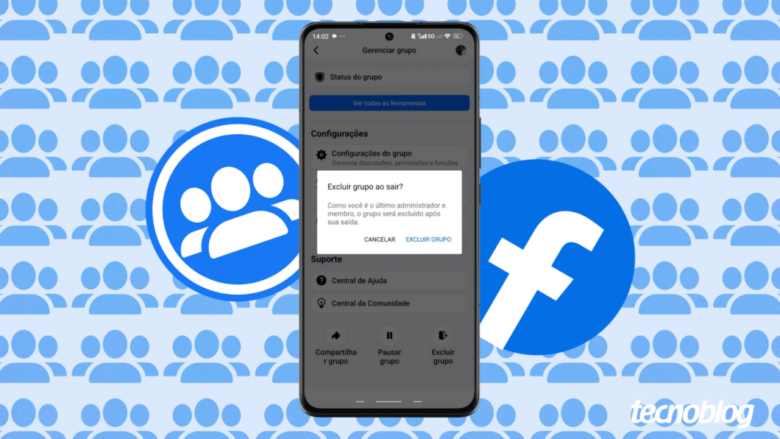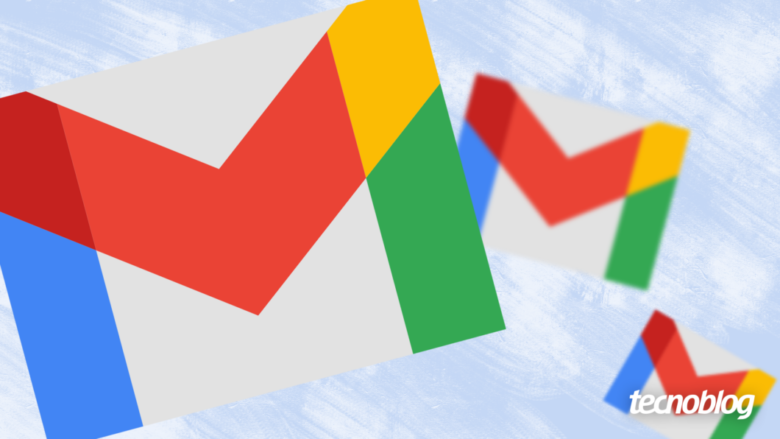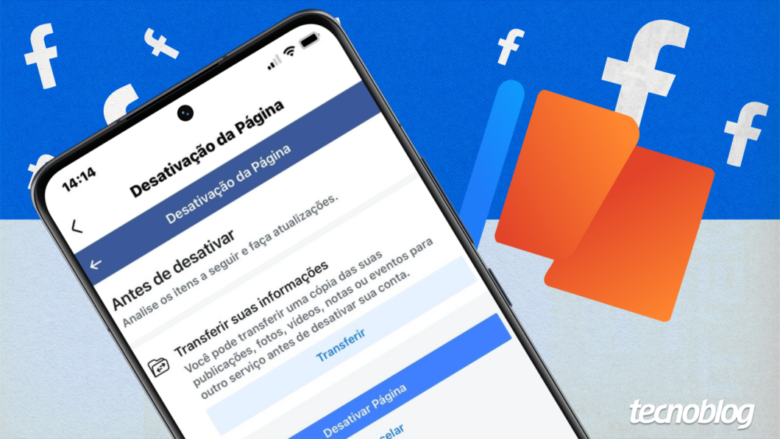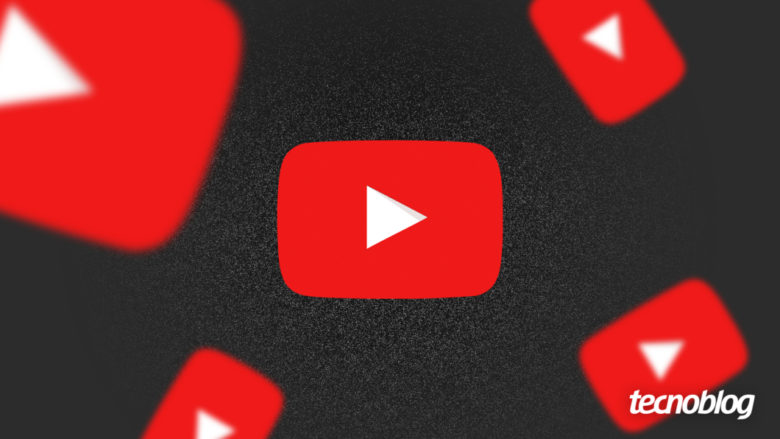Como excluir um grupo do Facebook pelo celular ou PC
Como excluir um grupo do Facebook pelo celular ou PC
Você deve remover outros membros antes de excluir um grupo do Facebook (Imagem: Vitor Pádua/Tecnoblog)
Para excluir um grupo do Facebook, você deve remover todos os membros, acessar o menu de opções do grupo, e escolher “Excluir grupo” ou “Sair do grupo”. O processo pode ser feito no celular (Android ou iPhone) ou PC.
Só é possível excluir grupos que você criou ou grupos que você administra após a saída do criador original. Remover todos os demais membros também é um requisito para apagar o grupo do Facebook.
A seguir, saiba como deletar um grupo do Facebook pelo celular ou computador.
ÍndiceComo excluir um grupo do Facebook pelo celular1. Abra o app do Facebook e entre no menu de opções2. Vá em “Grupos” e abra o grupo do Facebook desejado3. Acesse a lista de membros do grupo do Facebook4. Remova ou bana os membros do grupo no Facebook5. Vá no ícone de escudo e selecione “Excluir grupo”6. Confirme a exclusão de grupo do FacebookComo apagar um grupo do Facebook pelo PC1. Entre no Facebook pelo PC e acesse a guia “Grupos”2. Entre no grupo do Facebook a ser excluído3. Clique no número de membros do grupo4. Exclua ou expulse os demais membros do grupo5. Selecione a opção para sair do grupo do Facebook6. Confirme o pop-up para apagar o grupoO que acontece ao excluir um grupo do Facebook?O Facebook vai notificar os membros ao apagar um grupo do Facebook?Por que não consigo excluir um grupo do Facebook?Qual é a diferença entre pausar e excluir um grupo do Facebook?Tem como reativar um grupo apagado do Facebook?
Como excluir um grupo do Facebook pelo celular
1. Abra o app do Facebook e entre no menu de opções
Inicie o aplicativo do Facebook em seu celular (Android ou iPhone). Em seguida, toque no menu de três linhas para acessar os ajustes da plataforma.
Acessando o menu de opções do Facebook pelo celular (Imagem: Igor Shimabukuro/Tecnoblog)
2. Vá em “Grupos” e abra o grupo do Facebook desejado
Vá na opção “Ver mais” (se necessário) e entre no recurso “Grupos”. Na tela seguinte, acesse o grupo do Facebook que deve ser apagado.
Abrindo um grupo do Facebook pelo celular (Imagem: Igor Shimabukuro/Tecnoblog)
3. Acesse a lista de membros do grupo do Facebook
Toque no número de membros, localizado abaixo do nome do grupo. Depois, acesse a opção “Ver tudo” dentro da seção “Membros”.
Entrando na lista de membros do grupo no Facebook (Imagem: Igor Shimabukuro/Tecnoblog)
4. Remova ou bana os membros do grupo no Facebook
Em grupos privados: toque no menu de três linhas de cada participante (com exceção de você) e selecione “Remover membro”;
Em grupos públicos: aperte no menu de três linhas ao lado de cada membro (com exceção de você) e escolha “Banir do grupo”.
Removendo os membros do grupo no Facebook (Imagem: Igor Shimabukuro/Tecnoblog)
5. Vá no ícone de escudo e selecione “Excluir grupo”
Volte para a tela inicial do grupo e toque no ícone de ferramentas de administração (localizado no canto superior direito). Depois, role a tela e aperte na opção “Excluir grupo” ou “Sair do grupo”.
Excluindo o grupo no Facebook pelo celular (Imagem: Igor Shimabukuro/Tecnoblog)
6. Confirme a exclusão de grupo do Facebook
Confirme a ação no pop-up aberto para excluir o grupo do Facebook.
Confirmando a exclusão de grupo do Facebook via celular (Imagem: Igor Shimabukuro/Tecnoblog)
Como apagar um grupo do Facebook pelo PC
1. Entre no Facebook pelo PC e acesse a guia “Grupos”
Acesse facebook.com pelo navegador de seu PC ou abra o app do Facebook para desktop. Em seguida, vá na aba “Grupos”, localizada no menu lateral à esquerda.
Acessando o recurso “Grupos” do Facebook pelo PC (Imagem: Igor Shimabukuro/Tecnoblog)
2. Entre no grupo do Facebook a ser excluído
Selecione um grupo do Facebook que você criou ou que administra após a saída do criador original.
Entrando em um grupo do Facebook pelo PC (Imagem: Igor Shimabukuro/Tecnoblog)
3. Clique no número de membros do grupo
Clique no número de membros (localizado abaixo do nome do grupo) para acessar a lista de participantes.
Acessando a lista de membros do grupo no Facebook (Imagem: Igor Shimabukuro/Tecnoblog)
4. Exclua ou expulse os demais membros do grupo
Em grupos privados: vá no menu de três linhas ao lado de cada membro (com exceção de você) e escolha “Remover membro”;
Em grupos públicos: clique no menu de três linhas ao lado de cada participante (com exceção de você) e selecione “Banir do grupo”.
Banindo membros do grupo no Facebook (Imagem: Igor Shimabukuro/Tecnoblog)
5. Selecione a opção para sair do grupo do Facebook
Retorne à página inicial do grupo. Depois, clique no menu de três linhas (localizado à direita da tela), e vá em “Sair do grupo”.
Saindo do grupo do Facebook pelo PC (Imagem: Igor Shimabukuro/Tecnoblog)
6. Confirme o pop-up para apagar o grupo
Confirme a ação ao clicar em “Sair do grupo” para apagar o grupo do Facebook.
Excluindo o grupo do Facebook pelo PC (Imagem: Igor Shimabukuro/Tecnoblog)
O que acontece ao excluir um grupo do Facebook?
Excluir um grupo do Facebook é uma ação permanente, e que resulta em consequências como:
Grupo deixa de existir: o grupo do Facebook deixa de existir, e não pode mais ser acessado via plataforma ou link direto;
Conteúdos do grupo são apagados: todos os conteúdos postados no grupo são automaticamente excluídos;
Membros não são notificados: os membros do grupo não são notificados sobre a exclusão;
Exclusão é irreversível: a exclusão é uma ação permanente, e o grupo do Facebook apagado não poderá ser recuperado depois.
O Facebook vai notificar os membros ao apagar um grupo do Facebook?
Não, o Facebook não envia notificações aos membros de um grupo que foi excluído. No entanto, as pessoas vão saber sobre a exclusão ao ver que o grupo não está mais visível na guia “Grupos”, e ao notar uma mensagem de erro na tentativa de carregamento do grupo via link direto.
Por que não consigo excluir um grupo do Facebook?
Há situações em que você não consegue finalizar a exclusão do grupo do Facebook. Os principais motivos que impedem essa ação incluem:
Presença de membros no grupo: você precisa remover ou banir todos os demais membros para excluir um grupo;
O criador ainda não saiu do grupo: se você é apenas o administrador, o fundador precisa sair de um grupo do Facebook para que você consiga apagar o grupo;
Você não tem permissões de admin: você não poderá excluir um grupo criado por terceiros se não for um administrador.
Qual é a diferença entre pausar e excluir um grupo do Facebook?
Pausar um grupo do Facebook é uma ação temporária, e que pode ser feita por qualquer administrador. Administradores poderão gerenciar publicações e membros durante a pausa, mas não será possível comentar, publicar ou reagir a conteúdos. Além disso, o grupo pode ser retomado a qualquer momento.
Já excluir um grupo do Facebook é uma ação permanente, que só pode ser feita pelo criador do grupo ou pelo administrador de um grupo do qual o fundador já saiu. A exclusão do grupo apaga automaticamente os conteúdos publicados nele, e não há como reverter a ação.
Tem como reativar um grupo apagado do Facebook?
Não. Não há como reativar um grupo que foi apagado, uma vez que a exclusão de um grupo do Facebook é uma ação permanente. Caso tenha deletado um grupo por engano ou esteja arrependido da exclusão, será necessário criar um novo grupo do Facebook do zero.
Como excluir um grupo do Facebook pelo celular ou PC
Como excluir um grupo do Facebook pelo celular ou PC
Fonte: Tecnoblog